proe标题栏制作
Protel DXP 2004 标题栏 的使用教程

Protel DXP 2004 标题栏的使用教程Protel DXP中标题栏的使用
图文
在Protel DXP设计原理图时,即使在原理图的文档参数里面设置了各种参数,如标题,日期,和设计人等,但是在右下方的标题栏的内容都不显示出来。
查找了很多书籍或网上的文章都没有发现答案,今天忽然发现了其中的奥秘,特此和大家共享。
(括号内为英文版的DXP)
首先,执行设计(Design)--文档选项…(Document Option),打开文档属性对话框,设置其中Title等参数。
其次,执行放置(Place)-文本字符串(Text String),按TAB键,将Text属性中设置为"=Title",并将Text String放在标题栏的Title的右侧。
其他同设置,当输入"="后,会自动提示。
第三,执行 工具(Tool)-原理图优先设定(Schematic Preference),切换到 Graphic Editing ,选中其中的 转换特殊字符串(Convert Special Strings)。
单击确认,OK,,你会发现见面的标题栏中的内容都显示出来了,如果没有设置的参数以*号表示出来。
proe,标题栏,模板,下载
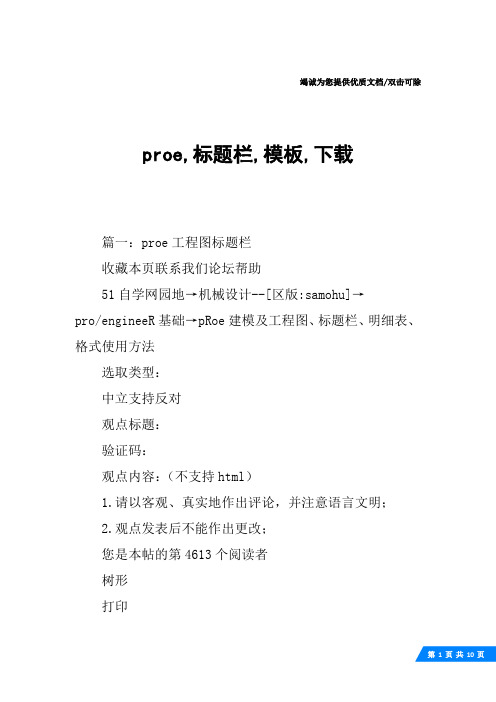
竭诚为您提供优质文档/双击可除proe,标题栏,模板,下载篇一:proe工程图标题栏收藏本页联系我们论坛帮助51自学网园地→机械设计--[区版:samohu]→pro/engineeR基础→pRoe建模及工程图、标题栏、明细表、格式使用方法选取类型:中立支持反对观点标题:验证码:观点内容:(不支持html)1.请以客观、真实地作出评论,并注意语言文明;2.观点发表后不能作出更改;您是本帖的第4613个阅读者树形打印标题:pRoe建模及工程图、标题栏、明细表、格式使用方法ligx0622头衔:*****等级:超级版主文章:3405经验:24179金钱:18050自学币:3198注册:20xx年3月15日楼主注:配置文件config.pro一定要保存在pRoe安装目录下的text目录下,否则无效2、设置建模模板(添加一些参数,以方便工程图的标题栏、明细表调用)图样名称———cname材料标记———cmat但我使用ptc_mateRial_name参数)阶段标记———cjdbz(用户定义的参数)重量———cmass企业名称———qname方法:“工具”→“参数”→点右下角“+”号→在名称列中输入参数名(如cname)→在类型列中选择类型(如字符串)→值为空→在说明列中输入简要的说明,以更自己识别)如下图023、建立标题栏(具体方法不多说,本论坛中有很详细定制方法,在最后我也上传一方法,)篇二:pRoe建模及工程图、标题栏、明细表、格式使用方法pRoe建模及工程图、标题栏、明细表、格式使用方法20xx-06-0621:23pRoe建模及工程图、格式使用体会下载的资源(格式模板、工程图配置、标题栏、明细表的定义方法)都在最后1、设置pRoe配置文件按照自己的国标、方式、习惯进行适当设置,以提高工作效率;如:设置缺省的建模模板(默认是英制,不适合我们中国人)template_solidpart值设置为x:\proewildfire3.0\templates\mmns_part_solid.prt以及其它设置,如单位等,见下图01注:配置文件config.pro一定要保存在pRoe安装目录下的text目录下,否则无效2、设置建模模板(添加一些参数,以方便工程图的标题栏、明细表调用)图样名称———cname材料标记———cmat但我使用ptc_mateRial_name参数)阶段标记———cjdbz(用户定义的参数)重量———cmass企业名称———qname方法:“工具”→“参数”→点右下角“+”号→在名称列中输入参数名(如cname)→在类型列中选择类型(如字符串)→值为空→在说明列中输入简要的说明,以更自己识别)如下图023、建立标题栏(具体方法不多说,本论坛中有很详细定制方法,在最后我也上传一方法,)①把标题栏建立成表格,以更日后调用②标题栏中的参数一定要与你上面模板的参数一一对应,这样以后在建立工程图时,它才会自动获取零件中的相关数据,其中系统参数也是自动获取的,如比例、页码等③你也可以把企业名称参数还要直接用你单位的名称代替,这样以后就不用每次输入,同样,你也可以在设置模板在将qname的值设置成你单位的名称(推荐),这是一样的。
如何自定义Protel99se标题栏
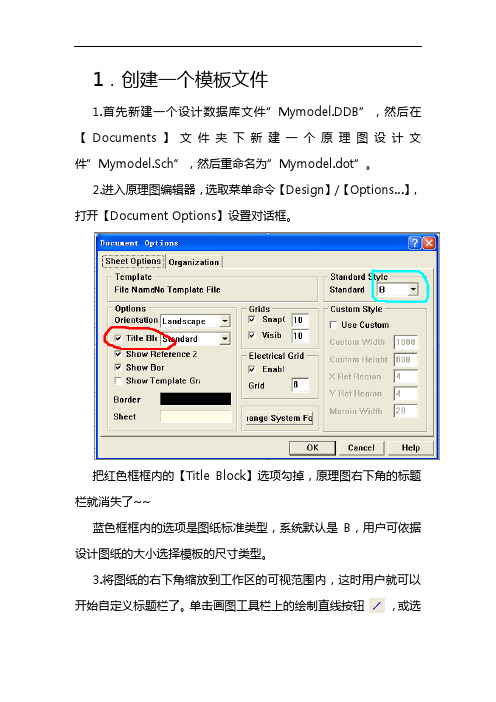
1.创建一个模板文件1.首先新建一个设计数据库文件”Mymodel.DDB”,然后在【Documents】文件夹下新建一个原理图设计文件”Mymodel.Sch”,然后重命名为”Mymodel.dot”。
2.进入原理图编辑器,选取菜单命令【Design】/【Options…】,打开【Document Options】设置对话框。
把红色框框内的【Title Block】选项勾掉,原理图右下角的标题栏就消失了~~蓝色框框内的选项是图纸标准类型,系统默认是B,用户可依据设计图纸的大小选择模板的尺寸类型。
3.将图纸的右下角缩放到工作区的可视范围内,这时用户就可以开始自定义标题栏了。
单击画图工具栏上的绘制直线按钮,或选取菜单命令【Place】/【Drawing Tools】/【Line】,开始画标题栏。
画好标题栏之后,选取菜单命令【View】/【Snap Grid】,取消栅格锁定,为放置说明文本做好准备。
4.选取菜单命令【Place】/【Annotation】,按Tab键,可以编辑文字大小,颜色等。
此外,用户还可以在模板文件中加入一些图片,如公司的Logo 等等。
选取【Place】/【Drawing Tool】/【Graphic…】命令即可放置一个图片,支持bmp,jpg,dib,rle,tif,和wmf等格式。
至此标题栏设计完成了,接下来用户需要做的就是在设计原理图时加载这个模板就行了。
需要特别声明的是,图纸标准类型有B,C,D,E等类型,我们在加载模板时需要选择对应的模板进行加载,否则就会出现错误的现象。
2.加载模板1.打开需要加载模板的原理图设计文件,此时标题栏是系统默认。
2.选取菜单命令【Design】/【Template】/【Set Template File Name…】单击Add,找到我们之前建好的模板(之前我根据图纸标准类型已建好B、C、D、E四种类型的模板)例子中的图纸类型是C型,所以双击上图中的文件C。
PROE工程图BOM说明细表制作详解
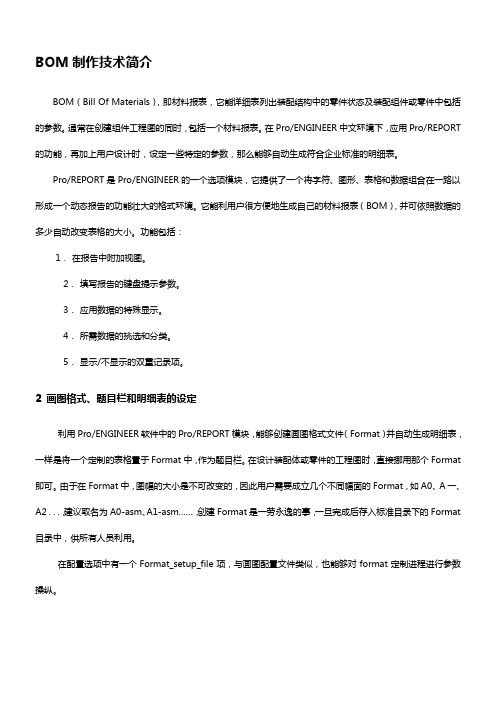
BOM制作技术简介BOM(Bill Of Materials),即材料报表,它能详细表列出装配结构中的零件状态及装配组件或零件中包括的参数。
通常在创建组件工程图的同时,包括一个材料报表。
在Pro/ENGINEER中文环境下,应用Pro/REPORT 的功能,再加上用户设计时,设定一些特定的参数,那么能够自动生成符合企业标准的明细表。
Pro/REPORT是 Pro/ENGINEER的一个选项模块,它提供了一个将字符、图形、表格和数据组合在一路以形成一个动态报告的功能壮大的格式环境。
它能利用户很方便地生成自己的材料报表(BOM),并可依照数据的多少自动改变表格的大小。
功能包括:1.在报告中附加视图。
2.填写报告的键盘提示参数。
3.应用数据的特殊显示。
4.所需数据的挑选和分类。
5.显示/不显示的双重记录项。
2 画图格式、题目栏和明细表的设定利用Pro/ENGINEER软件中的Pro/REPORT模块,能够创建画图格式文件(Format)并自动生成明细表,一样是将一个定制的表格置于Format中,作为题目栏。
在设计装配体或零件的工程图时,直接挪用那个Format 即可。
由于在Format中,图幅的大小是不可改变的,因此用户需要成立几个不同幅面的Format,如A0、A一、A2 . . .,建议取名为A0-asm、A1-asm……,创建Format是一劳永逸的事,一旦完成后存入标准目录下的Format 目录中,供所有人员利用。
在配置选项中有一个Format_setup_file项,与画图配置文件类似,也能够对format定制进程进行参数操纵。
2.1 创建Format的大体方式那个地址只介绍两种方式创建画图格式。
方式一,读入外部数据假设是你在其他的CAD软将系统中(如AutoCAD)已经做好了画图格式,能够将其转换成通用的DXF或IGES、STEP等格式,然后进入Pro/ENGINEER的Format模式,如图1 。
ProE5.0中创建标题栏和定义标题栏参数的方法[复制链接]
![ProE5.0中创建标题栏和定义标题栏参数的方法[复制链接]](https://img.taocdn.com/s3/m/ae88f1dc80eb6294dd886caf.png)
1、导入外部数据,先在AutoCAD中画出国标的图纸格式,另存为DXF文件,如图
启动ProE5.0,进入format界面。
如图
导入结果如图
从CAD导入的图框中的表格不能输入文本,只能作为几何图元。
要制作如标题栏之
类可输入文本的表格只有在ProE中创建表格(Table Create)。
当然也可以直接进入format时选用A4,标题栏要在format环境下创建表格(Table Create)来编辑制作。
2、定义标题栏参数
①日期:&today_date(需要手工输入日期),:&todays_date(自动提取电脑系统日期)
②图号:&图号
③名称:&名称
④材料:&材料
⑤重量:&重量[.3]
⑥比例:&scale
⑦共页:&total_sheets
⑧第页:¤t_sheet
⑨单位名称:直接在标题栏单元格中输入。
以上几个参数中的图号、名称、材料、重量应在.prt环境下就要先设定好,才可以在
工程图提取的到。
并在关系中写入以下关系式:
图号=rel_model_name
名称=PTC_COMMON_NAME
材料=PTC_MATERIAL_NAME
质量=MP_MASS("")
标题栏中的字体、字号根据个人喜好自行调整设定。
参数定义完成,如下图:。
[整理版]ProENGINEERWildfire5.0中如何创建工程图模板(含标题栏和明细表)
![[整理版]ProENGINEERWildfire5.0中如何创建工程图模板(含标题栏和明细表)](https://img.taocdn.com/s3/m/e496bdfcb84ae45c3a358c11.png)
Pro ENGINEER Wildfire 5.0 中如何创建工程图模板(含标题栏和明细表)?两种方法创建绘图格式:方法一,在Pro/ENGINEER软件中直接创建;方法二,读入外部数据。
方法一、自己制作1.可以在format模式下用二维绘图工具直接绘制图框:使用偏距(Offset)结合裁剪(Trim)制作图框。
具体实现方法如下:第1步、选择菜单栏中的【文件】→【新建】命令建立新的文件,弹出新建对话框,在【类型】栏选择【格式】模块,在名称输入栏输入文件名【GB-A4】(即用户自定义的A4模板),单击【确定】按钮。
第2步、系统弹出【新格式】对话框,在【指定模板】栏选择【空】,在【方向】栏选【横向】或【纵向】,在图纸【标准大小】栏选择【A4】幅面(用户可根据自己所需情况选定图纸大小),单击【确定】按钮。
第3步、点【草绘】,点【偏移边】按钮,选好A4纸边框作为参照,然后利用Offset(偏移边)工具按照国标偏移好边界线,点【拐角】按钮剪掉线段多余部分即可完成边框定义。
画好内、外框线(定义好线型、线宽)。
对国标规定的其它图框格式的每种Format格式文件都要分别作出,保存在共享目录中可供使用。
2.创建、定义标题栏标题栏要在format环境下创建表格(Table Create)来编辑制作。
点【表】→【表】,按国标画好标题栏的表格,定义好【高度和宽度】。
合理使用【合并单元格】,这样就能作出一个合格的表来了。
GB-T 10609.1-2008 技术制图标题栏第三角画法符号第一角画法符号下面采用整体表格制作方法,过程如下:第1步、采用表格(Table)制作工具点【表】→【表】,弹出【菜单管理器】,见图,选择【升序】→【左对齐】→【按长度(By Length)】→【选出点】项,计算好表格中每条线的位置,因为采用这种方式制作表格需要提供每条线的增量值,即每条线之间的距离。
表格初步完成。
第2步、表格合并此时,在【表】中【合并单元Merge Cells】项激活,点击【】。
wjt276_桌面_PROE建模及工程图、标题栏、明细表、格
薦! コンプライアンス運営のお手伝 ビ。 投資と事業のための不動産
い。
情報満載
経理の転職情報 リクナビNEXT。職種や地域、経 験 などで全国の求人情報を検 索。
Translating CAD Data? One part or thousands, software or services. We have the solution.
目前我整理出这么一点的经验,请大家多多指教。
[ 本帖最后由 wjt276 于 2007-6-21 14:22 编辑 ]
file://e:\Temp\N2GPUYGJ.htm
2007-6-30
三维网技术论坛 » 『Pro/E 技术交流区』 » PROE建模及工程图、标题栏、明细表、格式使用方法与体会
中国進出の穴場 唐山市
NPO法人 日中経技環協会
投資・事業用家なら
北京・天津に近く、物流が至便 人 中国全域から優秀な研修生を推 リクルートが運営する住宅情報ナ
材が豊富で人件費が安い。
ቤተ መጻሕፍቲ ባይዱ
file://e:\Temp\N2GPUYGJ.htm
2007-6-30
页码,5/8
08
注:如果在放置对象的地方没有线段,则你要准确添加一个线段,再进行放置对象,然后删除辅助线段→OK
7、 工程图的设置
① 、模板中的设置选项具有最高级别,也就是说无论你的config.pro或者prodetail.dtl文件中是怎么设置的,当你打新建一个工程 图时采用的是模板,那么进入模板后,模板的最后保存状态起作用。
ProEngineer Wildfire 3.0 Special pricing for stu申de请ntsV,ItPea会ch员ers and for personal use.免费发布各类信息
ProE建工程图标题栏明细表格式使用方法
ProE图文教程PROE建模及工程图,标题栏,明细表,格式使用方法1.设置PROE配置文件按照自己的国标、方式、习惯进行适当设置,以提高工作效率;如:设置缺省的建模模板(默认是英制)template_solidpart值设置为X:\proeWildfire3.0\templates\mmns_part_solid.prt 以及其它设置,如单位等,见下图注:配置文件config.pro一定要保存在PROE安装目录下的TEXT目录下,否则无效2.设置建模模板(添加一些参数,以方便工程图的标题栏、明细表调用)图样名称———CNAME材料标记———CMAT但我使用PTC_MATERIAL_NAME参数)阶段标记———CJDBZ(用户定义的参数)重量———CMASS企业名称———QNAME方法:“工具”→“参数”→点右下角“+”号→在名称列中输入参数名(如CNAME)→在类型列中选择类型(如字符串)→值为空→在说明列中输入简要的说明,以更自己识别)如下图:3、建立标题栏①把标题栏建立成表格,以更日后调用②标题栏中的参数一定要与你上面模板的参数一一对应,这样以后在建立工程图时,它才会自动获取零件中的相关数据,其中系统参数也是自动获取的,如比例、页码等③你也可以把企业名称参数还要直接用你单位的名称代替,这样以后就不用每次输入,同样,你也可以在设置模板在将QNAME的值设置成你单位的名称(推荐),这是一样的。
④注意:要设置“旋转原点”在右下角,旋转原点将是你以后将此表插入的基点,方法:选中整个表格,再点右键→设置旋转原点→靠近你要设置原点线段附近点左键→会出现一小叉→OK.见下图4、建立其它的部分:代码栏、附加栏、参数栏,方法同上注:代码栏旋转原点是左上角、是倒显示图号的那个,要求参数文本样式旋转角度180°才可以倒显示,见下图;参数栏旋转原点是右上角那个点建立明细表(同求)我把我建立的表放在TABLE.FRM文件中传上了,大家可以参考一下,同时我也上传了一个有关PROE的格式、标题栏、明细表、BOM创建等的定义方法。
标题栏(国标)
Wjt276-PROE系列教程一-标题栏(国标)目的:建立标题栏要求标题栏中的各项都能够自动填充(也就是说从模型文件中自己获取图号、产品名称、材料名称等)第一步:建立零件模板为了能够从模型文件中自己获取参数值,那么也就要在模型文件建立参数;建立的参数如下图样名称———CNAME材料标记———CMAT但我使用PTC_MATERIAL_NAME参数)阶段标记———CJDBZ(用户定义的参数)重量———CMASS企业名称———QNAME①新建一个零件文件(文件名为mmns_part_solid.prt你可以自己定义)②设置零件环境的单位:“编辑”→“设置”→“单位”→在出现的对话框中设置“毫米牛顿秒(mmNs)”→右边“设置”→选择“解译尺寸(例如1”变为1mm)→OK(见下图)③建立参数④方法:“工具”→“参数”→点右下角“+”号→在名称列中输入参数名(如CNAME)→在类型列中选择类型(如字符串)→值为空→在说明列中输入简要的说明,以更自己识别)如下图⑤保存文件。
⑥设置缺省的建模模板,通过PROE配置文件template_solidpart值设置为刚才您保存的mmns_part_solid.prt文件(建议单独建立一个文件夹)⑦保存配置文件,一定要存在您PROE的启动目录下,或都PROE 安装目录TEXT下,否则重新启动PROE后,这些设置都无效。
(注意:保存的文件必须为config.pro)见下图第二步:建立标题栏表格①首先我们来看看国标的标题栏是什么样的,见下图,②演变表格:可以看现虽然都是水平和垂直线,但是不是规则的,我们需要对它进行演变成我们可以用PROE表格功能做出的形式。
见下图(是不是很容易看出是怎么一回事呢)。
③制作表格:在PROE中制作②表演变后的表格a、为了各种表格以后使用,现在我们新建一个格式文件(文件名Table.frm).b、菜单:“表”→“插入”→“表”→菜单管理器依次选择“升序”、“左对齐”、“按长度”、“选出点”→在传单位置点击左键。
proe-工程图标题栏部分创建 2
针对proe的工程图标题栏部分先总结如下:
1.建立工程图图框
在图框中型号、所属装配单元格中手动输入&xh、&sszp及其它的单元格中输入&mc、等参数,(注意:这些参数的命名尽量通俗易懂,写成什么不重要,只要跟零件图中的参数进行对应即可)这样一来在建立工程图时,1.如果零件图中没有定义这些参数(零件中参数设置在工具--参数中设置),那在建立工程图时会提醒手动输入这些对应的参数,建下图,
这样生成的工程图里就有了对应的参数
2.如果说零件图中已经设置了MC的参数,那在建立工程图时就不会再提示输入此部分的参。
数
这时这里就不提示
输入MC的参数了
这样会直接提示输入下一个的零件图中没有的参数。
以此类推等。
特别提示:建议在画图前设置好零件图模板,即使一些参数不用,可以先空着,这样在工程图的时候自己手动输入的参数信息会跟零件图进行链接,假如工程图建立时零件图中没有定义相关的参数,那么在建立好工程图后在去零件图增加对应的参数也会起不到链接作用。
原则为,建立工程图前,零件图中建立好的参数会形成链接,没有建立的参数,即便工程图建立时输入了也不会链接,会导致工程图跟零件图链接不存在,形成孤立状态,后期再改工程图中的参数定义时,只能在工程图中进行更改。
换言之,如果零件图之前就设置好参数,那后期改的时候在工程图及零件图中哪个里面改都可以形成链接状态,方便作图。
具体请在实际练习中进行体会总结哈。
- 1、下载文档前请自行甄别文档内容的完整性,平台不提供额外的编辑、内容补充、找答案等附加服务。
- 2、"仅部分预览"的文档,不可在线预览部分如存在完整性等问题,可反馈申请退款(可完整预览的文档不适用该条件!)。
- 3、如文档侵犯您的权益,请联系客服反馈,我们会尽快为您处理(人工客服工作时间:9:00-18:30)。
在iDesign World 的peo/E讨论区,看到两个贴子,都谈到peo/e工程图中的标题栏及明细表的问题。
我于去年的十月份,在颜国忠站长和孤峰醉酒大俠的帮助下,着手创建了选用于机械行业的工程图的标题栏及明细表,基本满足了在工程图中标题栏和明细表的数据自动填写的功能。
现请大家分享,并请提宝贵意见。
请email to xjixiong@ 谢谢。
一、零件图纸的标题栏:
按照机械行业标准①格式绘制的标题栏,式样如下:表宽=180毫米,表高=45毫米
图1
标题栏参数设置如下:
名称参数字高字宽字位置
1、设计者 &designer 3.5 0.6 居中
2、日期 &todays_date 2 0.6 居中
3、设备名称&dwg_number1 8 0.6 居中
4、图纸名称&mbr_cname 7 0.6 居中
5、图号 &model_name 6 0.5 居左
6、材料 &cmat 3.5 0.4 居中
7、重量 &cmass[.2] 3.5 0.35 居中
8、比例 &scale 3.5 0.8 居中
9、公司名称或标记
10、其它字 3.5 0.8 居中
栏内的字体及字的颜色可根据自己的喜好来定。
表格的创建可打开一个格式文件来修改或重新创建。
(方法略)
二、组件图纸的标题栏及明细表:
明细表式样基本同GB10609.2-89,只是在列宽有点不同。
组件图的标题栏与零件图中的标题栏是一样的,不同的是,图纸名称这一栏中参数符号为:&cname,在设置明细表时要注意的问题如下:
在重复区域中:
1、在序号栏上方设为无多重记录
2、在图号栏上方设区域排序,为向前
3、在总重栏上方设累加,累加的值放在标题栏中的重量栏内
4、单重设显示三位小数,总重设显示两位小数,在总重栏上方设求积的关系,参数符号为: Totalmass=rpt_qty*asm_mbr_cmass
图2
明细表的表头,在标题栏的上方,表宽=180毫米,表头区行高=14毫米,数据区栏行高=7毫米。
栏内的字体及字的颜色可根据自己的喜好来定。
表格的创建可打开一个格式文件来修改或重新创建。
(方法略)
明细表表头参数设置如下:
名称参数字高字宽字位置
1、序号 &rpt_index 5 5 居中
2、图号 &asm_mbr_name 5 0.4 居左
3、名称及规格 &asm_mbr_cname 5 0 .6 居左
&asm_mbr_cname1 5 0.6 居左
4、数量 &rpt_qty 5 0.4 居中
5、材料 &asm_mbr_cmat 5 0.4 居中
6、单重 &asm_mbr_cmass 5 0 .4 居右
7、总重 &rpt_rel_totalmass 5 0.4 居右
8、序号图号名称及规格数量备注 6 0.8 居中
9、单重总重重(KG) 量 4 0.8 居中
三、零件图的自定义参数设置:
在零件模式下的零件设置菜单下的自定义参数设置如下:
符号约束参照当前值
1、cname 局部“请输入图纸(或材料)名称”
2、cname1 局部“请输入材料规格型号”(用于材料目录汇总)
3、cmass 局部零件重量
4、cmat 局部零件的材质(例A3)
5、ctype 局部零件图or 装配图(用于图纸目录汇总)
6、tfsize 局部图纸的图幅大小(用于图纸目录汇总)
给零件增加一零件关系,参数为:CMASS=MP_MASS("")
一般情况下,在创建新零件图起名时,由于不能用中文,我们就用字母和阿拉伯数字起名,这个名字就可以作为图号。
在零件画完后,就要及时填写如上参数,并计算好重量值,这样在画组件的工程图时,这些参数就会自动填在明细表中。
如在画零件图时有些参数值没有给出时,那么在创建新工程图时,会提示要求输入,如:设计者名字,图纸名称,设备名称等。
以上标题栏和明细表的创建是在颜国忠站长和孤峰醉酒大俠的大力支持下才得以实现,在此表示万分感谢。
目前我想把图纸目录也建好,可有些问题仍没有解决好。
如图号排序不理想,我们要的是例如:部件1,然后是部件1的零件图1、2、......,部件2,然后是部件2的零件图1、2、......,部件3......这样的排序才对,可现在是部件1,部件2,部件3......,然后才是部件1的零件图1、2、......,部件2的零件图1、2、......,很不合理。
另,在一整套设备图纸中还应该有材料目录,那么这个材料目录又应该怎样汇总这台设备中的所有材料及配件和标准件呢?在此请大家帮帮我,这里先谢了。
